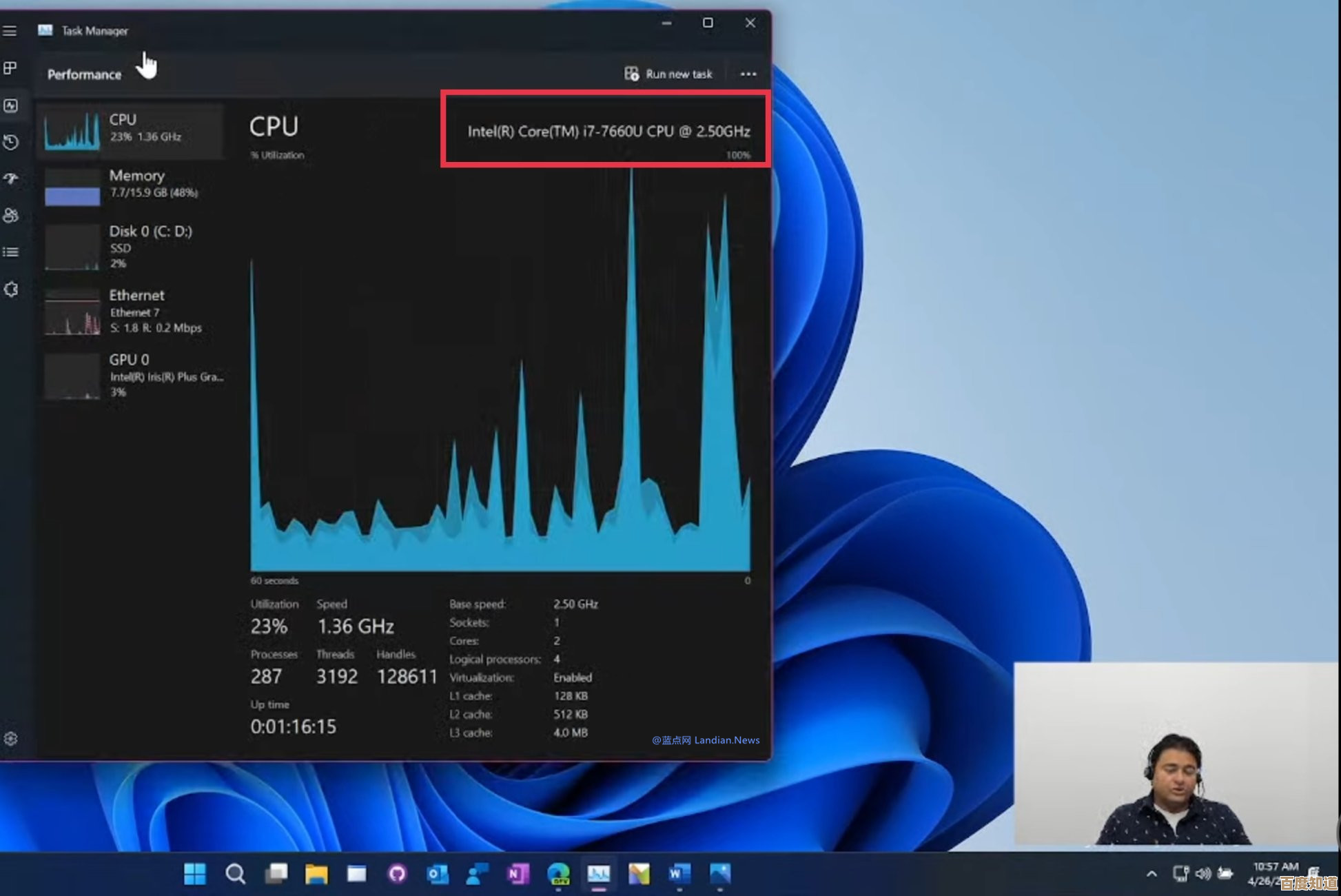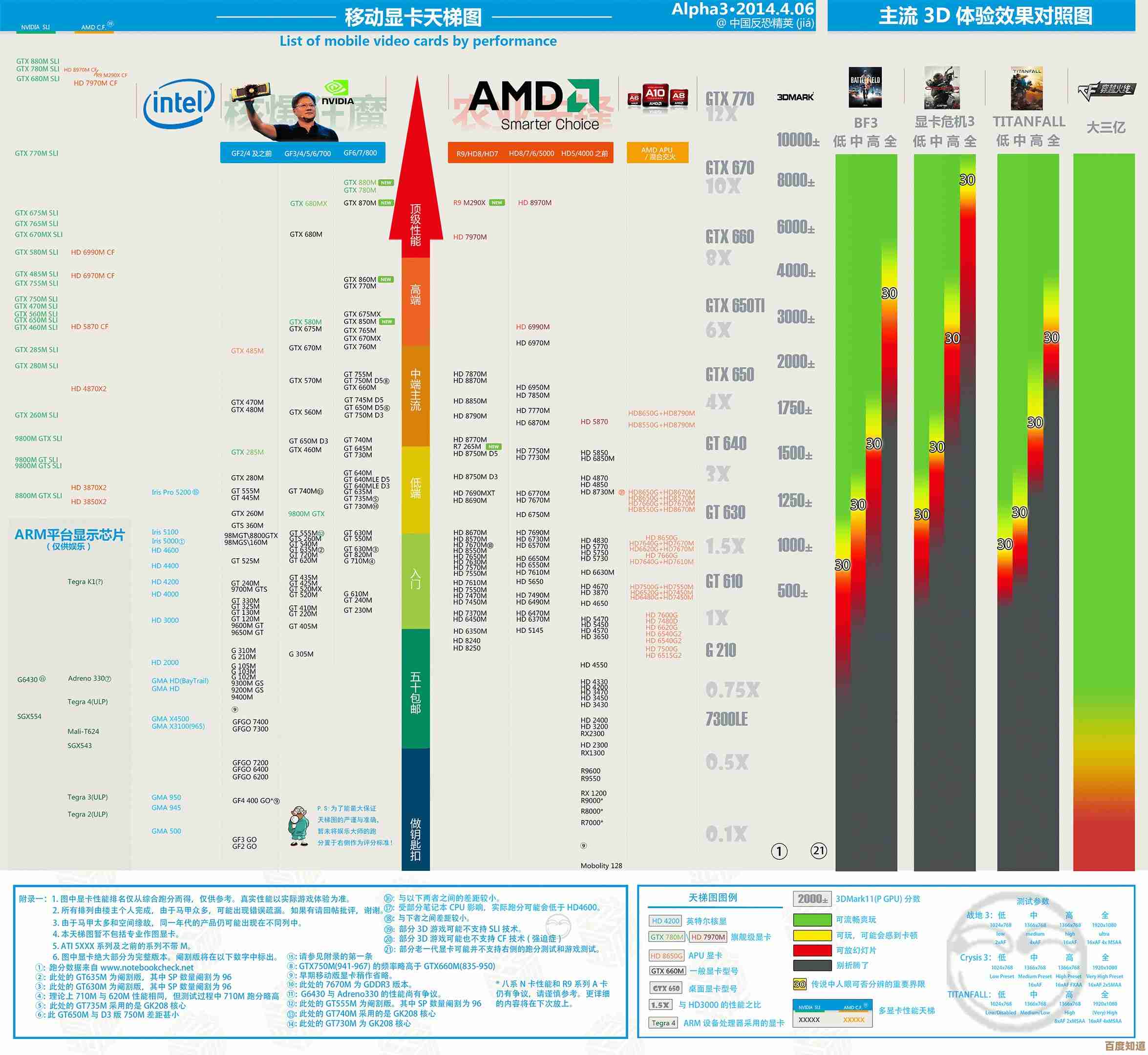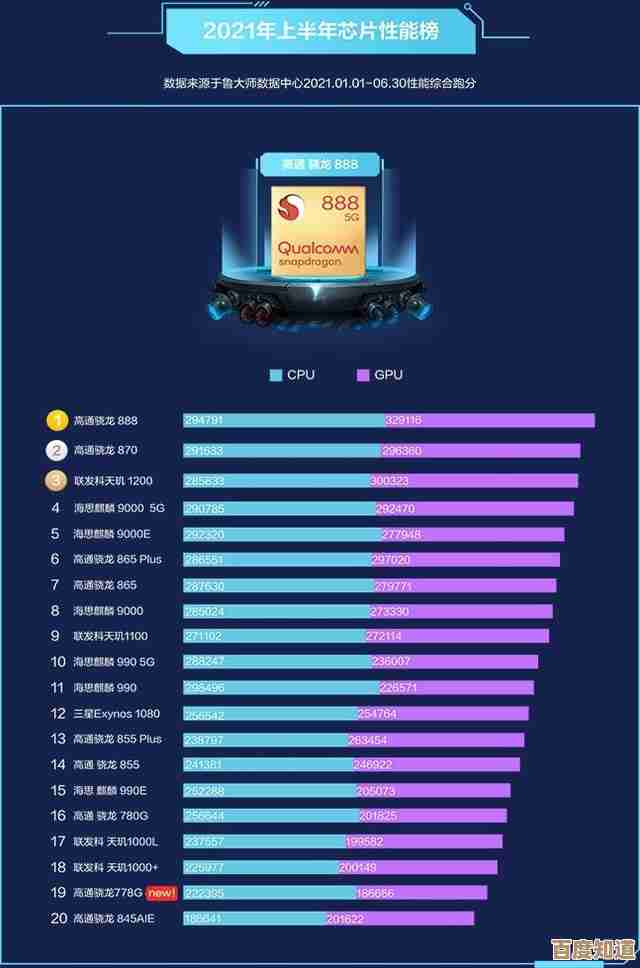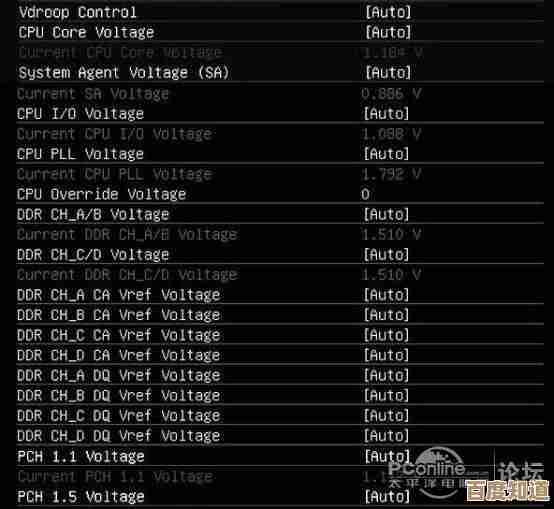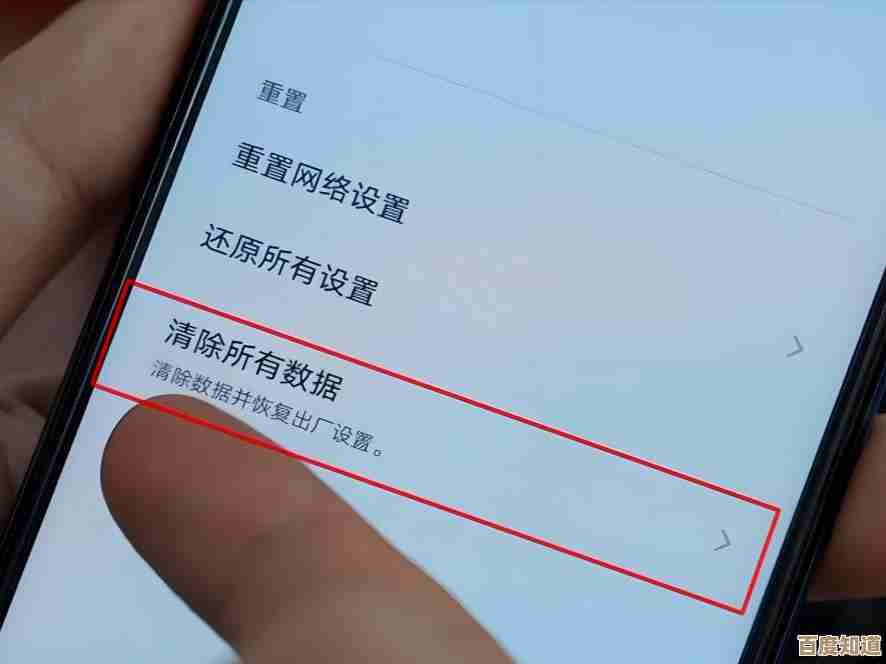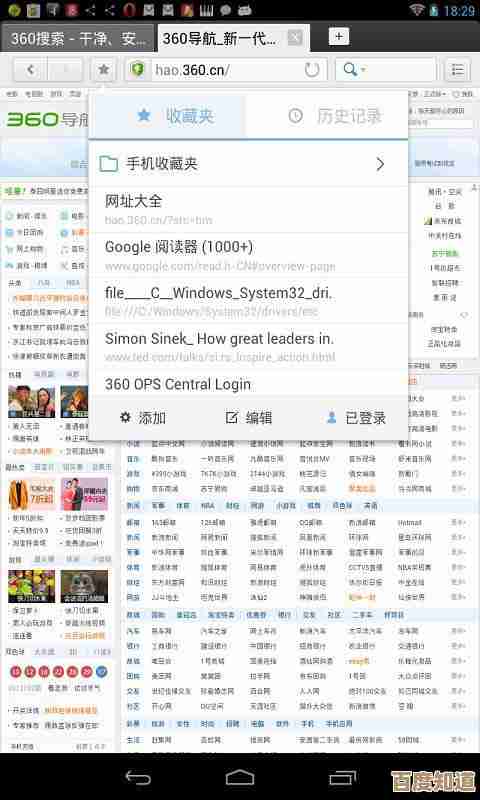电脑连接WiFi的完整教程:确保稳定上网与安全配置方法
- 问答
- 2025-10-23 20:16:56
- 1
哎 说到电脑连WiFi这事儿 看起来简单对吧?但真要把网速搞稳、把安全设置弄明白,里头门道还挺多的,我昨天还帮邻居家大学生弄了半天,他那笔记本总断线,结果发现是路由器放在微波炉旁边了…这谁想得到啊。
先说说最基本的连接吧,你点开右下角那个小电脑或者扇形图标,列表里蹦出一堆WiFi名字,这时候别光挑信号强的连,有些公共网络名字起得特正经,Free_Public_WiFi”,反而可能是坑,最好找你要连的那个,确认一下路由器上贴的默认名称,输密码的时候最折磨人,大小写、数字和符号,输错一个字符就死活连不上,那种感觉…恨不得把键盘敲穿,有时候明明密码对了还是报错,你可以试试把WiFi开关关掉再开,或者重启一下电脑,这种土法子偶尔有奇效。
连上之后,先别急着高兴,第一件事是测速,打开浏览器随便搜个“网速测试”,点一下,如果速度远低于你办的带宽,就得找原因了,可能是离路由器太远,隔了两堵墙信号衰减得厉害,我自己的经验是,路由器最好放屋子中间,别塞电视柜角落里,周围也别堆太多金属杂物,要是实在信号弱,可以考虑买个WiFi扩展器,或者组个Mesh网络,虽然多花点钱,但每个角落网速都满格的感觉真的很爽。
接着说安全,这个太关键了,你家的WiFi密码不能太简单,什么12345678、八个8之类的,邻居家小孩都能猜出来,最好是大写小写数字符号混着来,Coffee@Home2024!”这种,虽然自己输着也麻烦,但安全啊,还有,路由器后台管理界面你得进去看看,默认的管理员账号密码一定要改掉,不然别人连上你家网后能直接控制你路由器,想想都吓人。
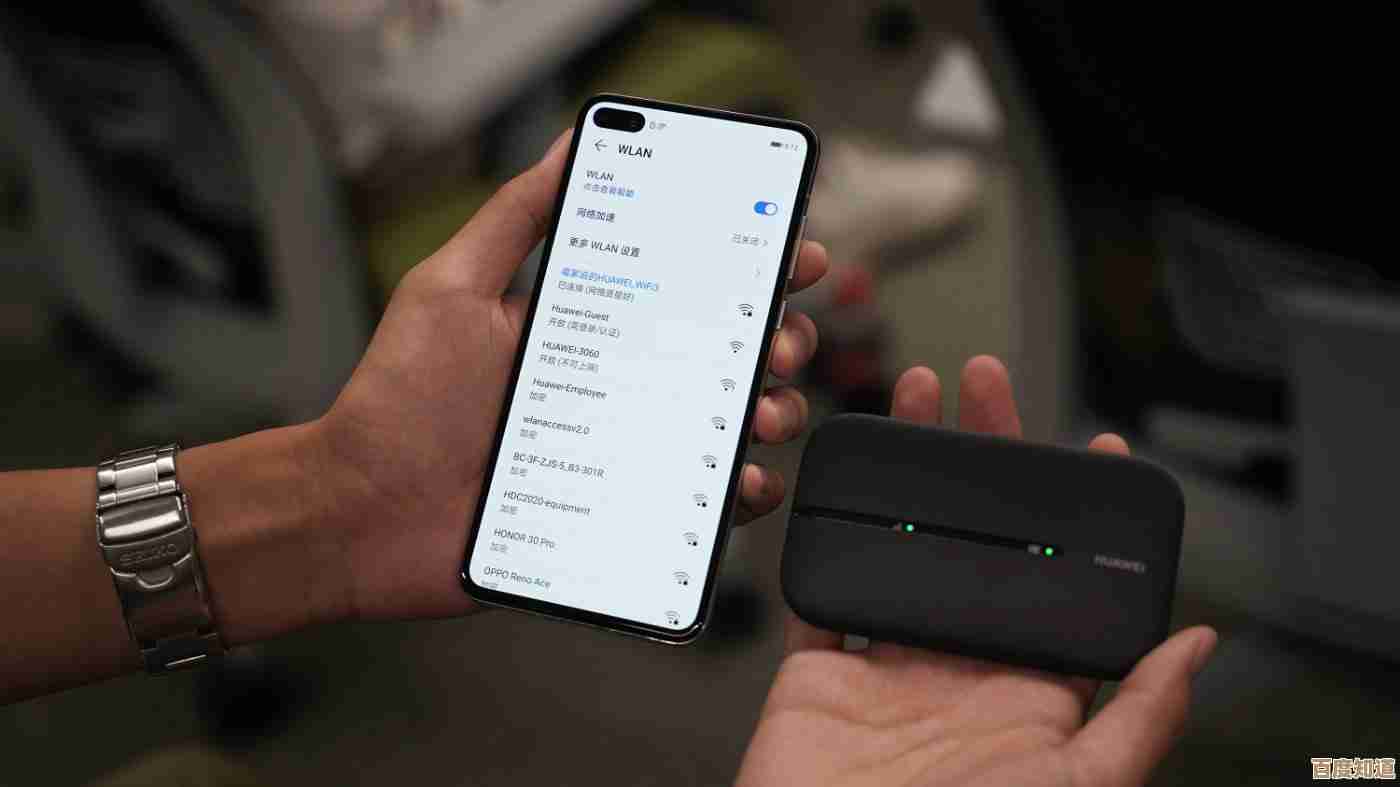
路由器设置里有个WPA3加密的选项,如果设备支持就尽量打开,比老的WPA2更安全,还有个功能叫“访客网络”,这个特别实用,家里来客人要上网,专门开个访客网络给他们用,跟主网络隔离开,这样既方便,又不用担心他们设备上的什么奇怪软件访问到你家的智能家居或者NAS里的私人文件。
有时候网速突然变慢,不一定是运营商的问题,你可以进路由器后台看看有没有陌生设备蹭网,如果发现不认识的手机或电脑,直接拉黑,我有个朋友就这样,发现网速奇慢,一查居然有十几台陌生设备连着,估计是整栋楼都在蹭他网…后来他改了密码、隐藏了SSID(就是WiFi名称),世界顿时清净了。

系统层面的设置也很重要,Windows网络设置里有个“按流量计费的连接”选项,如果打开的话系统会限制后台更新,有时候会影响网络性能,在家用宽带时可以关掉,还有网卡驱动程序,最好定期去官网更新一下,老驱动可能对新的路由器兼容性不好,导致断流或者速度上不去。
最后说点玄学的…有时候网络就是莫名其妙卡顿,你可以试试手动设置DNS,别用运营商自动分配的,换成公共DNS比如114.114.114.114或者谷歌的8.8.8.8,可能网页打开速度会快不少,这个原理我说不太清,但实测有效。
对了 还有个小细节,笔记本电脑如果同时开着WiFi和蓝牙,偶尔会互相干扰,尤其是用蓝牙耳机的时候,如果感觉网络不稳定,可以试试关掉蓝牙看看有没有改善。
吧,连WiFi不是连上就完事了,要想用得爽、用得安全,得多花几分钟折腾一下,虽然过程有点烦,但想想以后能安心追剧、打游戏不卡顿,还是值得的,网络这东西,平时感觉不到它的存在,一旦出问题才觉得寸步难行…所以稍微花点心思维护,绝对划算。
本文由邝冷亦于2025-10-23发表在笙亿网络策划,如有疑问,请联系我们。
本文链接:http://waw.haoid.cn/wenda/40096.html